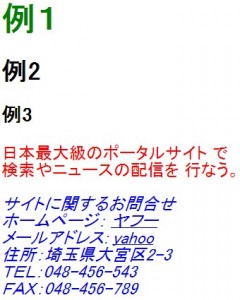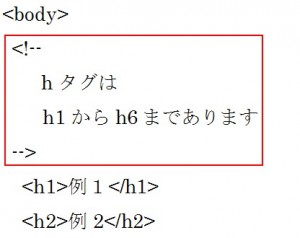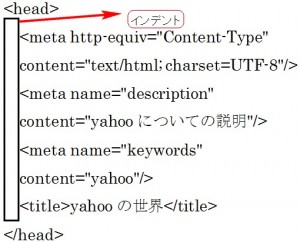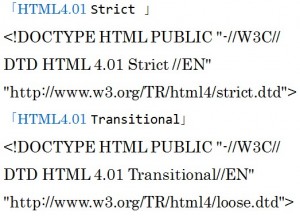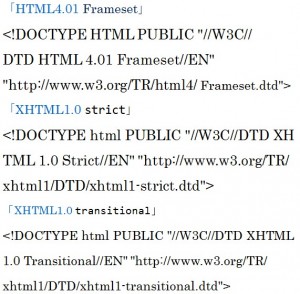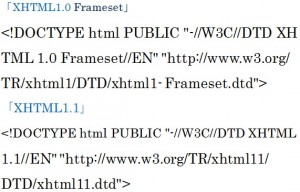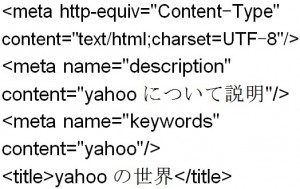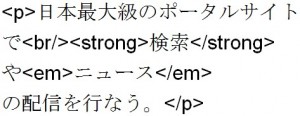この章ではクラスセレクタについて説明します。
セレクタについては学習しましたが、それは「基本セレクタ」という形式で以下の通り書いてきました。 基本セレクタの他にもクラスセレクタとIDセレクタがありますが、この章ではクラスセレクタを説明していきます。
基本セレクタの他にもクラスセレクタとIDセレクタがありますが、この章ではクラスセレクタを説明していきます。
IDセレクタは次章で説明します。
クラスセレクタはpなどの要素にclass属性によって特定の名前が付けられた時、それに対してスタイルを設定します。
例えば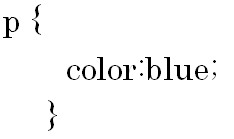 と、CSSを設定した場合、HTML文書の中のすべてのp要素の色が青くなってしまいます。
と、CSSを設定した場合、HTML文書の中のすべてのp要素の色が青くなってしまいます。
そこで、以下の形式でHTMLの要素に対して![]() で個別に名前を付けて、その設定した箇所にだけCSSの設定を適用させるのがクラスセレクタの役割です。
で個別に名前を付けて、その設定した箇所にだけCSSの設定を適用させるのがクラスセレクタの役割です。 では実際の例を見てみましょう。
では実際の例を見てみましょう。 では説明を始めます。
では説明を始めます。
HTMLの中でのクラスの設定箇所は以下の箇所です。
class名にそれぞれ違う名前が付いています。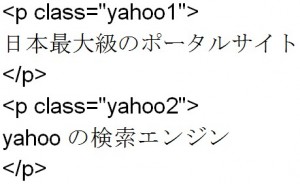 次にそのクラスに対するCSSの設定方法について説明します。
次にそのクラスに対するCSSの設定方法について説明します。
 要素名を省略すると同じクラス名であればどの要素でも同じCSSを適用させることが出来ます。
要素名を省略すると同じクラス名であればどの要素でも同じCSSを適用させることが出来ます。
要素名を省略した例はこの章の最後に載せます。
では例について説明します。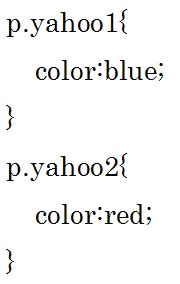 上のようにCSSを設定しているので、p要素のyahoo1にはblueを適用して、p要素のyahoo2にはredが適用されます。
上のようにCSSを設定しているので、p要素のyahoo1にはblueを適用して、p要素のyahoo2にはredが適用されます。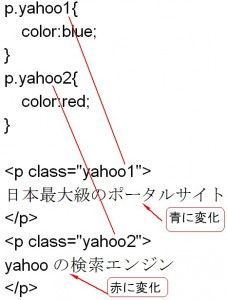 次は先ほどの例に以下の通りaddressタグを加えます。
次は先ほどの例に以下の通りaddressタグを加えます。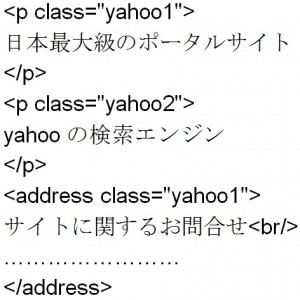 上の例のp要素とaddress要素は同じクラス名を使っていますが、このようにクラス名を同じyahoo1にして、さらにCSSの設定で以下のように要素名を省略した場合にはp要素とaddress要素両方に同じ値を適応させることができます。
上の例のp要素とaddress要素は同じクラス名を使っていますが、このようにクラス名を同じyahoo1にして、さらにCSSの設定で以下のように要素名を省略した場合にはp要素とaddress要素両方に同じ値を適応させることができます。
この例ではp要素とaddress要素の両方ともblueになります。
yahoo1の前の![]() は省略できません。
は省略できません。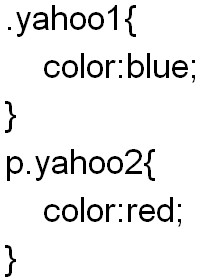
カテゴリー: HTML
CSSについて知ろう3
この章では3番目の「head要素の中でlink要素を使ってCSSを設定する方法」について説明します。
この方法はCSSを直接HTMLやXHTMLの中に書くのではなく、外部のファイルに記述します。
HTML(XHTML)の中にはCSSの設定自体は書かないのですが、head要素の中にlink要素を書くことによって、CSSの書いてある外部ファイルとリンクさせることが必要になります。
では例をみてみましょう。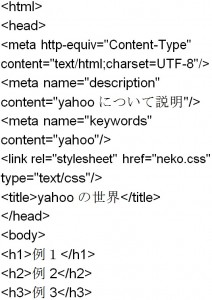
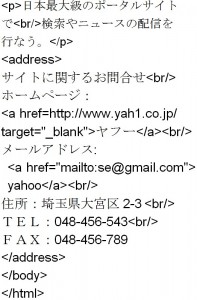 では基本構文から見てみましょう。
では基本構文から見てみましょう。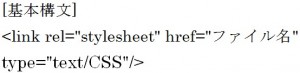 head要素の中にこのlink要素を記述してください。
head要素の中にこのlink要素を記述してください。
この例では以下の箇所です。 rel属性にはこのHTML文書とCSSファイルの関係を指定するのですが、ここには
rel属性にはこのHTML文書とCSSファイルの関係を指定するのですが、ここには![]() と書きます。
と書きます。
href属性にはCSSのファイル名、type属性には![]() を指定します。
を指定します。
次にCSSのファイルを以下のように作成します。
以下がhref属性に指定した![]() の中身です。
の中身です。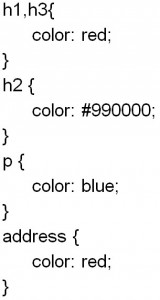 このファイルを保存する時の拡張子は
このファイルを保存する時の拡張子は![]() にしてください。
にしてください。
例えばこの例のファイル名は![]() です。
です。
CSSで指定した通りにHTML文書の色などが変化します。
head要素の中でlink要素を使ってCSSを設定するメリットについて説明します。
〇デザイン部分を担当するCSSが別ファイルに分離されるのでHTML文書がすっきりします。
これは検索エンジンにヒットさせるためには重要なことです。
〇1つのCSSファイルで複数のページのデザインを変更することが出来ます。
ですので、変更もCSSファイルを変更するだけで済むので、作業の効率化を図ることが出来ます。
結果は以下の通りです。
CSSについて知ろう2
この章ではCSSを設定する2番目の方法である「html文書の要素にstyle属性を使ってCSSを設定する方法」について説明します。
(前後のHTMLは省略しています)
結果は以下の通り、文字が青や赤に変わっていることが確認できます。
 では例の説明をします。
では例の説明をします。
![]() のようにp要素の属性にstyleを付けて、その
のようにp要素の属性にstyleを付けて、その![]() と
と![]() を
を![]() で繋いだ形式になります。
で繋いだ形式になります。
この例ではp要素全体を青にして、strongタグの内容である「検索」の文字だけredに設定しています。
一見するとすべてがp要素で指定したblueになりそうですが、インライン要素で![]() のようにCSSを指定するとインラインの方が優先されます。
のようにCSSを指定するとインラインの方が優先されます。
また、この例ではプロパティを1つしか指定していませんが、複数設定することができます。
プロパティについてはこの章以降にたくさん学びます。
html文書の要素にstyle属性を使ってCSSを設定する方法はそのページ内でのみの反映となりますので、サイトのリニューアルなどの理由で何ページもあるサイトの共通したデザインを変更しようと思った時にすべてのページで設定を変更しなくてはいけないので大変な作業になってしまうのが欠点です。
次の章では「head要素の中でlink要素を使ってCSSを設定する方法」について説明します。
CSSについて知ろう1
この章ではCSSについて説明します。
CSSは![]() の略語でHTMLやXHTMLの要素をどのように修飾するかを決める機能です。
の略語でHTMLやXHTMLの要素をどのように修飾するかを決める機能です。
CSSはスタイルシートとも呼ばれています。
例えばCSSを使うと文字の色を変えたり、文と文の行間の距離を決めることができます。
CSSを設定する方法は3種類あります。
〇 head要素の中でstyle要素を使ってCSSを設定する方法
〇 html文書の要素にstyle属性を使ってCSSを設定する方法。
「CSSについて知ろう2」の章で説明します。
〇 head要素の中でlink要素を使ってCSSを設定する方法。
「CSSについて知ろう3」の章で説明します。
では前から順に説明します。
最初はhead要素の中でstyle要素を使ってCSSを設定する方法について説明します。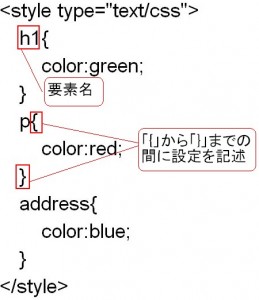
<style>と</style>の間に例えば文字の色を変えたいのであれば![]() という形式でhead要素の中に書きます。
という形式でhead要素の中に書きます。
type属性はそのファイルがどのようなファイルなのかを設定するための属性です。
ここではCSSを設定するので属性値には![]() と書きます。
と書きます。
詳しくは例の後に説明します。
では実際の例を見てみましょう。
htmlタグから上は省略しています。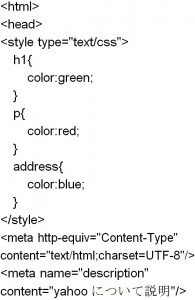
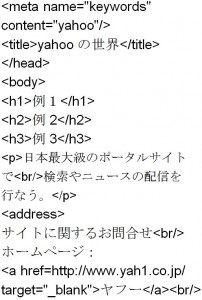

結果は以下の通りです。
style要素の中に と言う記述がありますが、基本構造は以下のようになります。
と言う記述がありますが、基本構造は以下のようになります。
では例のCSSについて説明します。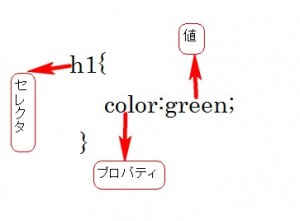 それぞれの場所には専門用語でセレクタ、プロパティ、値と名前が付いていますので、覚えておいてください。
それぞれの場所には専門用語でセレクタ、プロパティ、値と名前が付いていますので、覚えておいてください。
セレクタとはスタイルを適用する範囲のことを指しています。
HTMLやXHTMLのh1などの要素やこれから学習するIDセレクタやクラスセレクタなども指定できます。
プロパティとはCSSを設定する時に決められている書式のことを言います。
例えば、色を変えたいのであればcolorというプロパティを使用します。
他にも背景色を変えるプロパティなどプロパティはたくさんあるので、この章以降で説明していきます。
値はプロパティの設定値です。
例えば![]() の場合はgreenが値になりますが、色を緑にすると言う意味になります。
の場合はgreenが値になりますが、色を緑にすると言う意味になります。
つまり、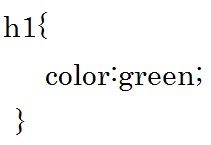 の意味はhtml文書の中のh1要素を緑色にしてくださいと言う意味になります。
の意味はhtml文書の中のh1要素を緑色にしてくださいと言う意味になります。
色の指定は英語で指定するred 、blue、yellow、greenの他にもRGBカラーモデルで指定することができます。
例えば以下のように記述します。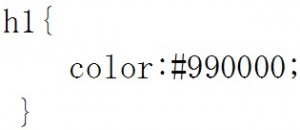
RGBカラーモデルは色の表現法の一種で、赤 、緑 、青 の三つの色を混ぜてより細かな色を作り出すモデルです。
以下にRGBの一部を載せておきますので参考にしてみてください。
サイトでRGBカラーと検索すれば沢山の参考になるサイトがあります。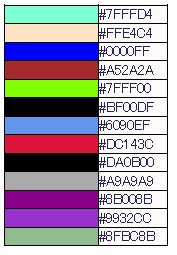
この例ではh1の他にもpとaddressにCSSを設定していますので、CSSで設定した通りに色が変化しているのが分かります。
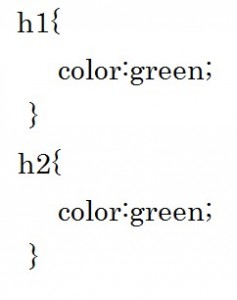 以下のようにセレクタを
以下のようにセレクタを![]() で区切ればまとめて指定することが出来ます。
で区切ればまとめて指定することが出来ます。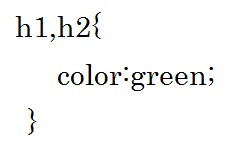
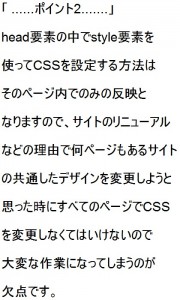
ですので、1ページにしか使わないデザインをstyle要素で設定するのがいいです。
次の章では「html文書の要素にstyle属性を使ってCSSを設定する方法」について説明します。
HTMLでの注意点を知ろう
インデントについて知ろう
HTMLの基礎を知ろう
次の例はHTMLで書いたものです。
紙面の都合上、複数ページにわたって書かれていますが、1つのものです。
詳しい説明は後でしますが、このように「文字」と![]() などのタグでHTMLは構成されています。
などのタグでHTMLは構成されています。
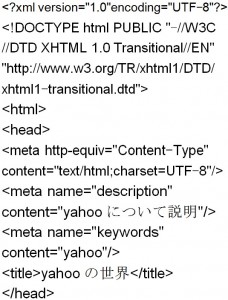
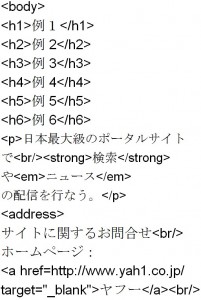

この例を実行すると以下のように出力されます。
つまり、パソコン画面に表示されるページです。

では具体的な説明をしていきます。
![]() =>ここを説明するためにはXHTMLの知識が必要なので、初めにXHTMLについて説明します。
=>ここを説明するためにはXHTMLの知識が必要なので、初めにXHTMLについて説明します。
HTMLと一口に言いましても通常のHTMLとXHTMLは違います。
簡単に言いますとXHTMLはHTMLにXMLという言語仕様を結びつけたものですが、この講座ではXMLについての詳しい説明は必要ありませんので省略します。
つまり、HTMLだけではできないことがたくさんあるので、色々なデータの利用ができるようにHTMLを定義し直したものがXHTMLです。
では1行目の説明に戻ります。
この部分はXML宣言と言いますがXHTMLはXML文章なのでXHTMLで書く時にはこの宣言が必要になります。
しかし、XML宣言があるとinternet Explorer6を使用していた場合、過去互換モード(古い表示モード)に切り替わってしまいトラブルのもとになるので、現状ではXML宣言を記述しないこともあります。
また文字コードが![]() もしくは
もしくは
![]() の場合はXML宣言を省略することができます。
の場合はXML宣言を省略することができます。
ちなみにHTMLはXML文章ではありませんので、XML宣言をする必要はありません。
では次の行の説明に入ります。
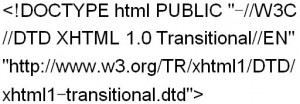 =>この部分はDOCTYPE宣言と言いましてHTMLやXHTMLのバージョンをブラウザに伝えるために指定します(紙面の都合上複数行で書いています)。
=>この部分はDOCTYPE宣言と言いましてHTMLやXHTMLのバージョンをブラウザに伝えるために指定します(紙面の都合上複数行で書いています)。
Strictは非推奨のタグや要素や属性を使用する事が出来ません。
非推奨とはこの規格を決めている団体が非推奨にしているタグです。
TransitionalはStrictより緩やかで非推奨のタグや属性も使用出来ます。
Framesetは推奨しないタグや属性やフレームも使用する事が出来ます。
つまりTransitionalに加え、フレームを使用できるようにした指定です。
フレームとは1つの画面に複数の画面を分割して表示させるための機能です。
ヤフーでは
![]() を使用しています。
を使用しています。
HTMLの場合にはどれを使うか迷った時にはこの型を使用するといいでしょう。
次はタグの基本について説明します。
タグとはhtmlなどの文字が入っている![]() の部分です。
の部分です。
HTMLの基本はタグの中に「要素名」を記述します。
「要素名」とはhtmlやbodyなど英字のことを言います。
初めの![]() と終わりの
と終わりの
![]() はスラッシュが付いているか付いていないかの違いしかありませんが、付いていない
はスラッシュが付いているか付いていないかの違いしかありませんが、付いていない![]() を「開始タグ」、
を「開始タグ」、
そして、この開始タグと終了タグ、内容を含めた全体を「要素」と呼びます。
meta 要素のように開始タグのみで終了タグが存在しない要素もあります。
このような要素を「空要素」と言います。
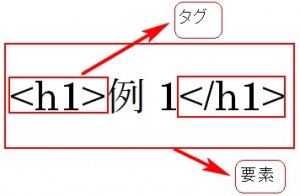
次はhtmlの構造について説明します。
html要素の間にhead要素、body要素を書くのが基本形です。
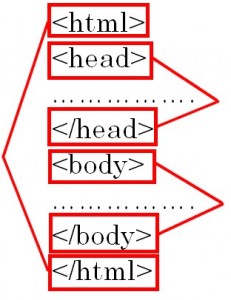
次はhead要素について説明します。
head要素にはページの基本的な情報を記述します。
例えば、ホームページのタイトルや文書に関する情報を記述します。
タイトルを書くにはタイトルタグである![]() の間に以下のように書きます。
の間に以下のように書きます。
タイトルタグは必ず書かなくてはいけない要素です。

この「title」タグの内容はホームページの上のバーに以下のように表示されます。
この例でのブラウザはgoogleを使用しています。
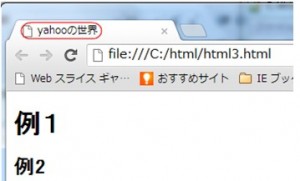
タイトルはホームページをブックマークに登録した際や検索エンジンの検索結果の表示画面にも使われる単語なので、どのような内容のホームページなのかが解るようなタイトルを付けてください。

次はmeta要素について説明します。
meta要素には文書の基本情報を記述します。
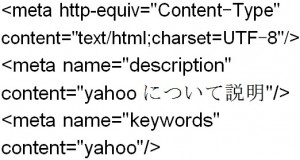
属性はmeta要素だけではなく、後ほど説明するh1やpなど他の要素にも使うことが出来ます。
ではmeta要素の具体的な説明をしていきます。

=>ここではどの文字コードでどんな文書形式で書くのかを伝えています。
スペースの都合で2行で書いていますが、通常は1行で書きます。
http-equivはHTMLのファイル形式や文字コードをブラウザや検索エンジンに伝達する属性です。
http-equivには![]() を指定します。
を指定します。
この![]() はサーバーに伝えるHTTPヘッダの情報です(HTTPヘッダの意味は分からなくて結構です)。
はサーバーに伝えるHTTPヘッダの情報です(HTTPヘッダの意味は分からなくて結構です)。
contentには![]() が実際どんな形式であるかを指定します。
が実際どんな形式であるかを指定します。
この例は通常の文書なので![]() と書きます。
と書きます。
charsetにはHTMLやXHTMLがどの文字コードで書かれているのかを指定します。
この例では![]() を指定しています。
を指定しています。
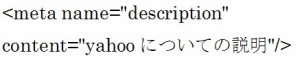 =>name属性には
=>name属性には![]() が指定してありますが、これは文書の説明を意味します。
が指定してありますが、これは文書の説明を意味します。
contentには文書の具体的な説明を書きます。
name の属性に![]() を指定することで検索エンジンのメニューにサイトの具体的な内容を表示させることが可能になります。
を指定することで検索エンジンのメニューにサイトの具体的な内容を表示させることが可能になります。
例えば以下の赤枠の箇所に表示されます。
 これはサイトの説明文なのでサイトの内容と関係ないことを書いてはいけません。
これはサイトの説明文なのでサイトの内容と関係ないことを書いてはいけません。
逆に検索エンジンに検索されたくない場合は、下の記述を付け加えてください。
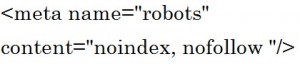 では次に進みます。
では次に進みます。
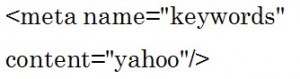 => name属性の値に
=> name属性の値に![]() と書き、contentの値に自分のホームページの重要なキーワードを入れます。
と書き、contentの値に自分のホームページの重要なキーワードを入れます。
ここには検索エンジンにヒットさせるためのキーワードを書きます。
キーワードを複数記述する場合は![]() で区切ります。
で区切ります。
例えば以下のように記述します。

注意点は必要以上にキーワードを入れすぎないようにしてください。
例えばグーグルはたくさんのキーワードを入れるとスパムと解釈してるようです。
6個くらいがいいとされています(グーグルが決めることなので詳細は公開されていません)。
この例にはありませんが、その他のmeta要素の使い方を紹介します。

=>このように書くことで一定の時間を経過した後に指定したサイトに飛ばすことが出来ます。
http-equiv属性の値には![]() を書き、content属性の値には何秒後に指定したサイトに飛ばすかを書き、url属性の値には飛ばしたいurlを書きます。この例では5秒後にグーグルのサイトに飛ばしています。
を書き、content属性の値には何秒後に指定したサイトに飛ばすかを書き、url属性の値には飛ばしたいurlを書きます。この例では5秒後にグーグルのサイトに飛ばしています。
次はbody要素を説明します。
<body>~ </body>の間には、ブラウザに表示させる文章の内容を記述します。
body 要素の中の文は様々なタグを使って書いていきます。
初めにhタグについて説明します。
hタグは見出しを付けるために使用します。
hタグは1から6まであり、h1が一番大きい文字で、h6が一番小さい文字になります。
hタグで囲まれた部分は太字で表示され、前後に1行分の改行が入ります。
以下は上から順番に![]() までのサイズを示していますが、太字で表示されて、さらに前後に1行分のスペースがあることが確認できます。
までのサイズを示していますが、太字で表示されて、さらに前後に1行分のスペースがあることが確認できます。
h1が一番大きく、h6が一番小さい文字になります。
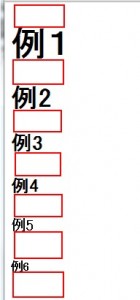
hタグで気を付けるべきことが何点かあります。
〇 h1タグが使えるのは、1ページに1回だけです。
h1以外は制限ありません。
〇 hタグは、h1からh6まで順番に使ってください。
例えばh2の次にh1を持ってきてはいけません。
また、1ページでh1からh6すべて使わなくてもいいです。
出力結果は次の通りです。
 pタグは文章に段落を作るために使います。
pタグは文章に段落を作るために使います。
![]() で囲まれた部分が1つの段落になります。
で囲まれた部分が1つの段落になります。
そして、![]() の前後には1行分のスペースが入ります。
の前後には1行分のスペースが入ります。
pタグの中に<br/>と言う記述がありますが、これはこの位置で改行することを意味しています。
以下のように<br/>を書かないで、文書上だけ改行をしたとしても改行されません。
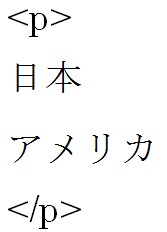
改行したいのならば以下のように![]() を入れてください。
を入れてください。
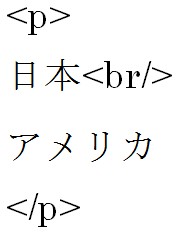
次はstrongタグについて説明します。
![]()
strongタグは文字を強調したい場合に使用されます。
<strong>で囲まれた文字は太字になります。
<strong>で囲まれた内容は検索エンジンにヒットされやすくなるので、単に文字を強調するのとは意味合いが違います。
次はemタグについて説明します。
![]() emタグも文字を強調したい場合に使用されます。
emタグも文字を強調したい場合に使用されます。
emタグで囲まれた文字は斜体になります。
強調タグはたくさん使いすぎるとスパムと疑われて、検索エンジンの検索結果にヒットされにくくなる可能性がありますので気を付けてください。
ブラウザでの表示結果を見てみましょう。
以下の赤丸で囲まれている箇所が強調してある箇所です。

次はaddressタグについて説明します。
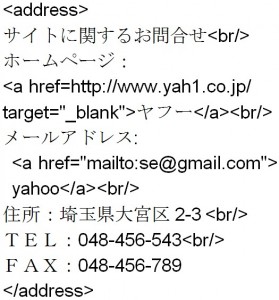
出力結果は次の通りです。

![]() の使い方としては著作権の表示に使用されたり、例のように住所やホームページのアドレスを書いたりします。
の使い方としては著作権の表示に使用されたり、例のように住所やホームページのアドレスを書いたりします。
![]() で囲んだ部分はイタリック体で表示されます。
で囲んだ部分はイタリック体で表示されます。
この例では![]() の中でホームページのアドレスにリンクを張っているのですが、そのリンクを張るタグについて説明します。
の中でホームページのアドレスにリンクを張っているのですが、そのリンクを張るタグについて説明します。
 リンクを作成するにはaタグを使います。
リンクを作成するにはaタグを使います。
属性名はhrefであり、その値にはリンク先のURLを記述します。
スペースの都合で例では2行で書いていますが、1行で書いても結構です。
例では以下の部分です。

また、![]() を付け加えることで別窓でリンクを飛ばすことができます。
を付け加えることで別窓でリンクを飛ばすことができます。
別窓とは元のサイトはそのままで、もうひとつ別の画面で開いてくれることを言います。
もう一つの<address>タグではメールアドレスにリンクを張っています。
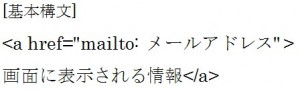 例では以下のように記述しています。
例では以下のように記述しています。

クリックしたときに、ユーザーのメールソフトが起動し、送信先のメールアドレス入力欄に自動でメールアドレスが入力されます。
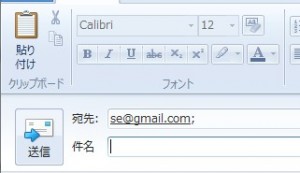
この例にはありませんが、もうひとつaddressタグの例を示します。
 =><address>タグに著作権に関する情報を記述することができます。
=><address>タグに著作権に関する情報を記述することができます。
HTMLとは何かを知ろう
これからHTMLについて学習します。
HTMLとはHyper Text Markup Languageの略称であり、文書を記述するためのマークアップ言語を意味します。つまりウェブページなどを作成するために開発された言語です。マークアップとは文書の一部をタグと呼ばれるもので囲むことで、文字の大きさを変えたり、色を変えたり、表を表示したり、他のサイトへリンクを設定することなどを意味します。
HTMLはテキストエディタで書いていきますので「Notepad++」というテキストエディタをインストールしてください。
以下のURLからインストールできます。
http://notepad-plus-plus.org/